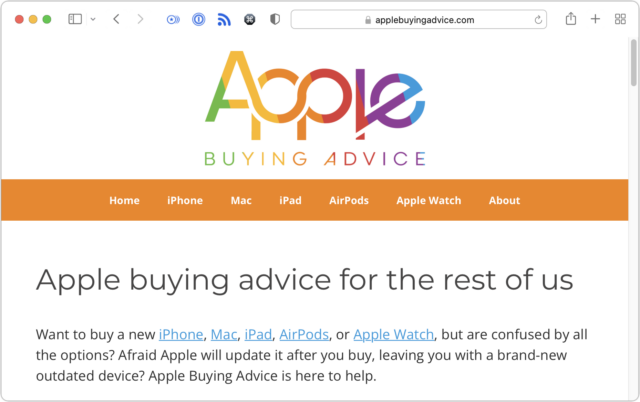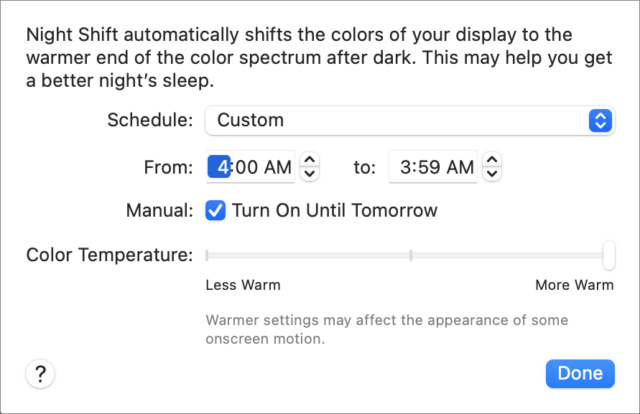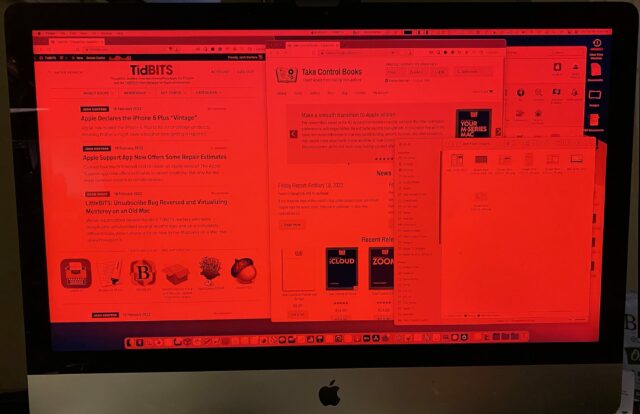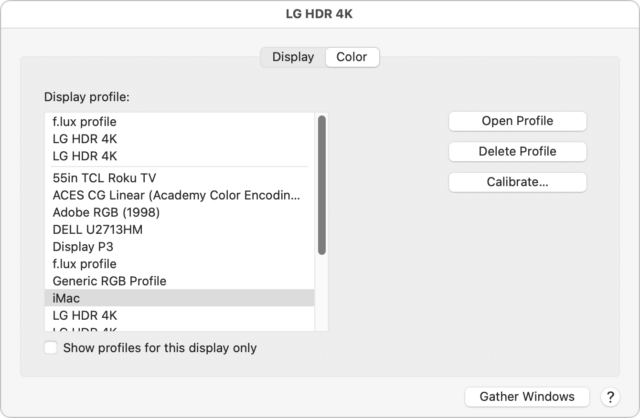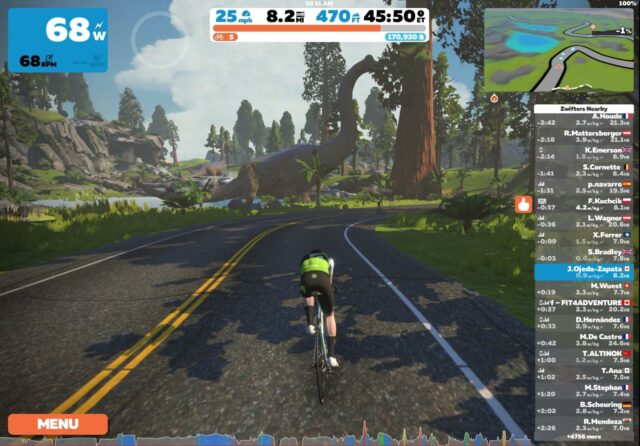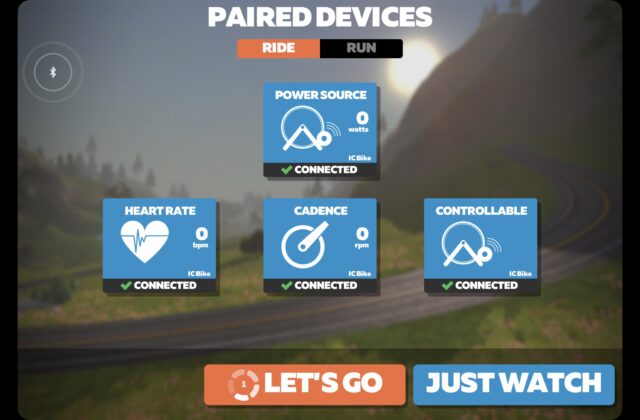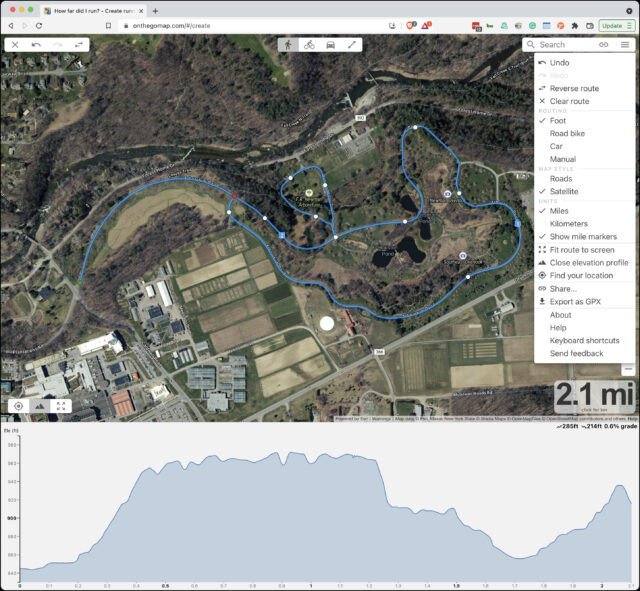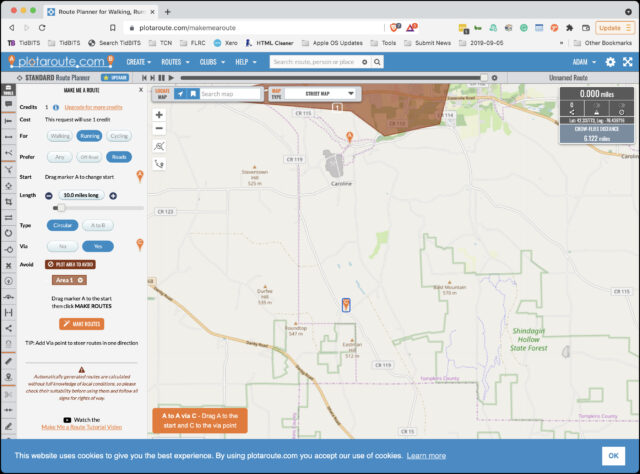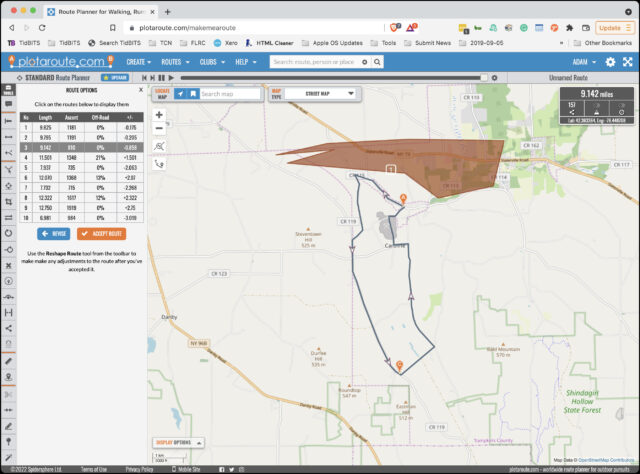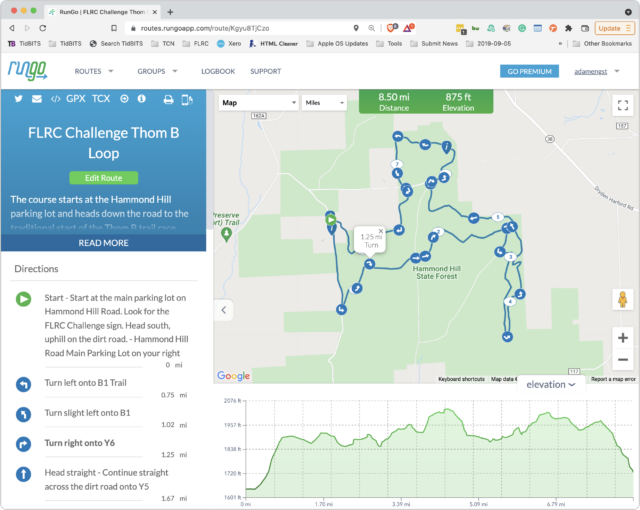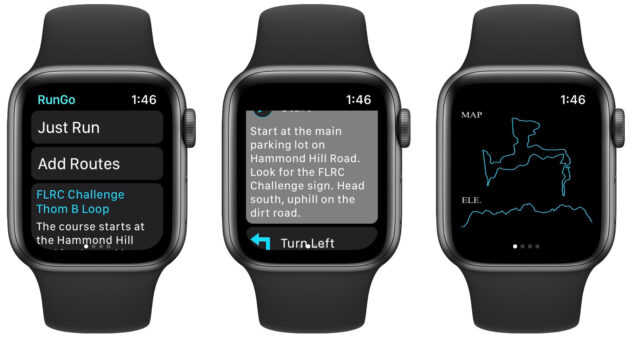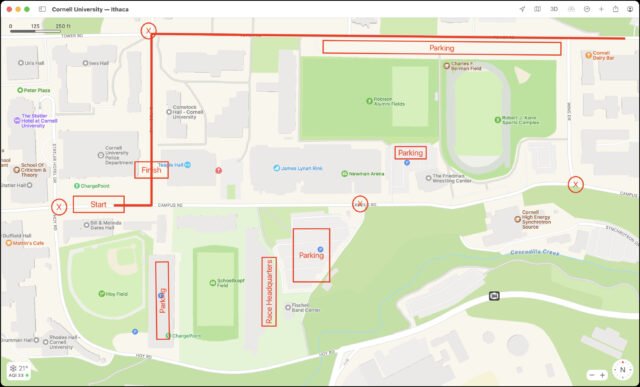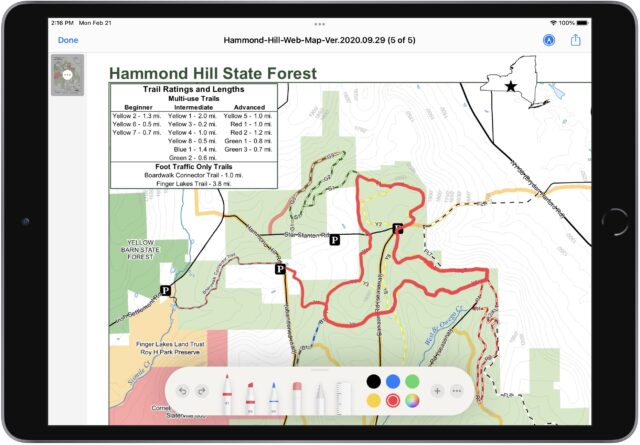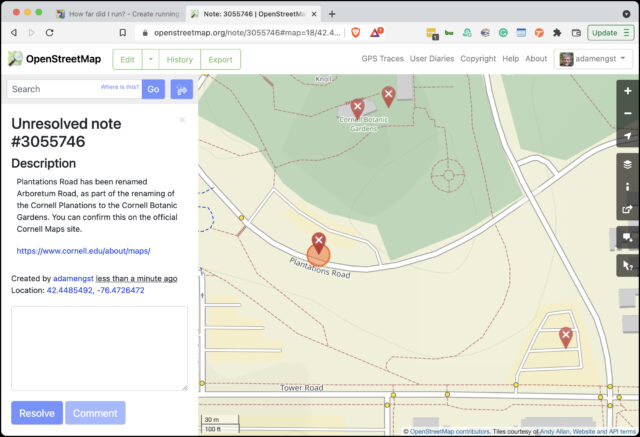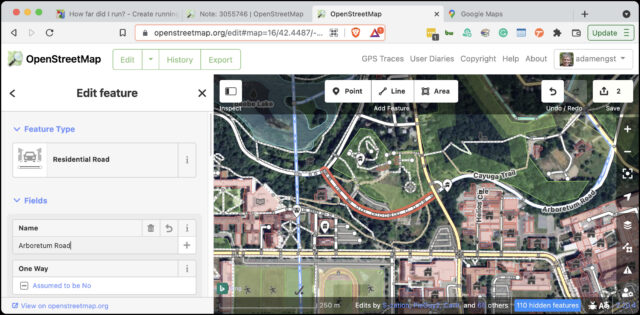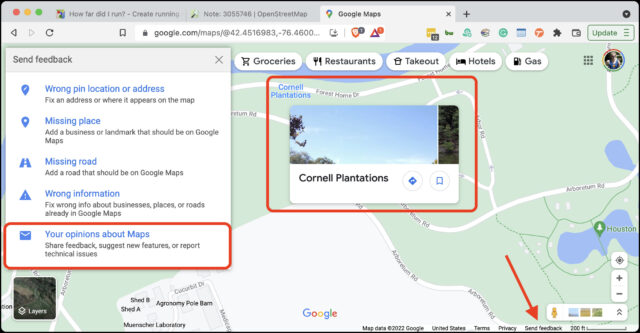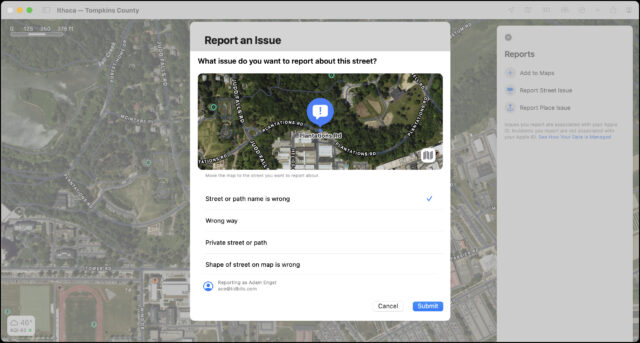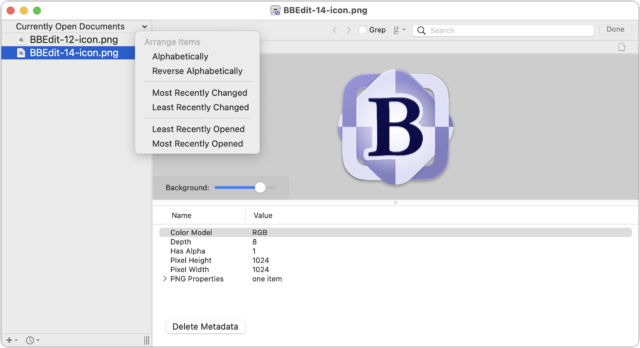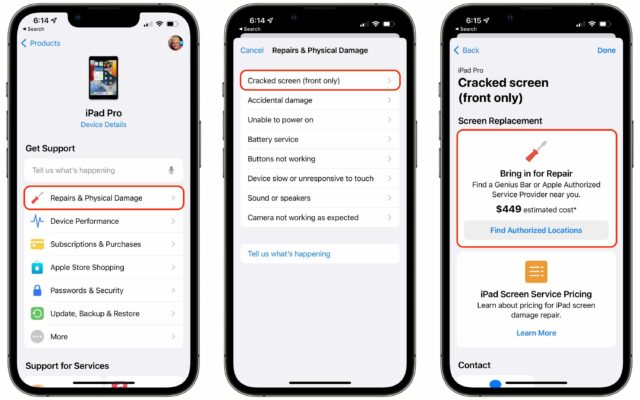#1599: Blauw licht van schermen vermijden, Bowflex C6 Bike spinningfiets, Internet route-diensten, Apple Buying Advice-website
We hebben deze week een editie met veel variatie voor jullie! Josh Centers begint met een aankondiging van een nieuwe persoonlijke site met Apple-koopadvies, gevolgd door een blik op hoe je de slaapverstorende effecten van blauw licht van schermen kunt verminderen: wat als je verder moet gaan dan Night Shift? Wil je een hometrainer, maar schrikt de prijs van de Peloton je af? Julio Ojeda-Zapata bespreekt de Bowflex C6 Bike met Bluetooth-verbinding als goedkopere optie met een grotere verscheidenheid aan workout-apps. Tot slot neemt Adam Engst je mee op een reis door online kaartdiensten die een scala aan mogelijkheden bieden, met uitstapjes om te praten over manieren om kaarten te annoteren en fouten die je vindt te corrigeren. Vermeldenswaardige Mac-programma's die deze week zijn uitgebracht zijn BBEdit 14.1, Mellel 5.1, DEVONthink 3.8.2, Bookends 14.0.5, KeyCue 10.0 en GraphicConverter 11.6.
- Nieuwe “Apple Buying Advice"-website door Josh Centers
- Bescherm je tegen blauw licht met behulp van digitale kleurfilters
- De fiets C6 van Bowflex is een goedkopere, meer veelzijdige Peloton
- Hier zijn digitale draken: mijmeringen over moderne kaarten
- Volglijst: Mac app-updates
- ExtraBITS
De Nederlandse editie van TidBITS is een letterlijke vertaling van de oorspronkelijke Engelse versie. Daarom is het mogelijk dat een deel van de inhoud niet geldt in bepaalde landen buiten de VS.
Dit nummer werd uit het Engels vertaald door:
• Thierry Kumps
• Henk Verhaar
• Johan Olie
• Jos van den Berg
• Paul Bánsági
• Peter Huizenga
• Joek Roex
• Dirk Paul Flach
• Elmar Düren
• Anton Vermeire
• Nico Seine
Verder werkten mee:
• Coördinatie: Renate Wesselingh
• Montage: Elmar Düren
• Eindredactie: Renate Wesselingh, Sander Lam & Elmar Düren
Hoe je ons kunt bereiken kun je lezen op <de contactpagina>
Nieuwe “Apple Buying Advice"-website door Josh Centers
[vertaling: TK]
Ik gaf onlangs een iPad-les voor de Naples MUG, en de organisatoren vroegen me specifiek om een paar dia's toe te voegen met mijn aanbevelingen over welke iPads en accessoires te kopen. Na afloop van de les bedacht ik me hoe vaak ik per week vragen beantwoord over welk product van Apple ik moet kopen of of het een goed moment is om iets te kopen - van vrienden, familieleden, TidBITS-lezers, Take Control-lezers en soms zelfs mensen die ik sinds de middelbare school niet meer heb gezien.
Dat bracht me op een idee: wat als ik mijn aanbevelingen op een website zou zetten en mensen daarheen zou sturen? Dat idee was het begin van mijn nieuwe site Apple Buying Advice, die op geen enkele manier verbonden is met TidBITS. Toen mijn schoonvader belde om een aanbeveling voor een iPhone te vragen terwijl ik inhoud voor de site aan het opstellen was, wist ik dat dit een goed idee was.
Het doel van Apple Buying Advice is simpel: specifieke Apple-producten aanbevelen aan mensen die overweldigd worden door alle opties en maar één vraag hebben: "Welk product moet ik kopen?" Ik bied snelle keuzes op de startpagina, ondersteund door korte gidsen voor elke productcategorie die mijn beweegredenen uitleggen en een paar alternatieven bieden. Zie het als Wirecutter maar dan met een exclusieve focus op Apple-producten.
Je bent het misschien niet eens met sommige van mijn keuzes maar het zijn precies dezelfde aanbevelingen die ik doe aan vrienden en familie en ik denk dat de overgrote meerderheid van de kopers er blij mee zal zijn. Ik raad bijvoorbeeld het basismodel iPad aan maar dan opgewaardeerd met 256 GB opslagruimte, zodat de bezitter later geen last krijgt van een gebrek aan opslagruimte. Ik raad af om nu al de iPhone SE te kopen, omdat betrouwbare bronnen suggereren dat begin volgende maand een derde-generatiemodel zal debuteren. Op gezette tijden zal ik mijn aanbevelingen aanpassen en waarschuwingen toevoegen om aankopen zo mogelijk uit te stellen, bijvoorbeeld als iemand in augustus gaat uitkijken voor een iPhone terwijl in september de jaarlijkse nieuwe modellen uitkomen.
Gevorderde Apple-gebruikers zullen het wellicht op prijs stellen dat ze hun vrienden, familie en klasgenoten van de middelbare school die ze zich nauwelijks herinneren, kunnen doorverwijzen naar Apple Buying Advice in plaats van steeds weer hetzelfde gesprek te moeten voeren.
Zoals ik al zei, is Apple Buying Advice geen TidBITS-project maar puur mijn eigen ding. Adam Engst was echter de eerste persoon buiten mijn familie met wie ik het deelde en hij is het eens met de meeste van mijn keuzes voor de gewone gebruiker.
De site krijgt geld door affiliate links, grotendeels naar Amazon, en ik krijg een kleine commissie als je via hen een aankoop doet. De affiliate commissies hebben geen invloed op mijn aanbevelingen. Zo beveel ik bijvoorbeeld vaak minder dure producten aan en voor de iPhone heb ik affiliate links volledig overgeslagen omdat Apple de betrouwbaarste bron is om aankoopopties te zien. Afgezien van de iPhone, link ik gewoonlijk naar Amazon omdat de meeste mensen ermee bekend zijn en vaak ook al geabonneerd zijn op Prime (minstens 60% van de gezinnen in de VS). Lezers moeten natuurlijk niet winkelen via de affiliate links als ze een andere voorkeursleverancier hebben.
Het business plan is eenvoudig: Ik betaalde maar liefst 47,28 dollar voor een jaar hosting bij Bluehost en nog eens 12,55 dollar voor mijn logo van logoflow op Fiverr. Als ik in mijn eerste jaar niet minstens $ 59,83 verdien, sluit ik de site. Mijn belangrijkste bron van inkomsten is en blijft het hoofdredacteurschap van TidBITS - en ik dank jullie voor bijna tien jaar ondersteuning!
Kijk eens naar Apple Buying Advice en laat me weten wat je ervan vindt.
Bescherm je tegen blauw licht met behulp van digitale kleurfilters
[vertaling: HV, JO, JWB]
Wellicht een cliché, maar gezondheid is in dit nieuwe jaar mijn focus. Ik ga regelmatig naar de sportschool, monitor mijn gezondheid met mijn Apple Watch en experimenteer met het tegengaan van de effecten van blootstelling aan blauw licht (zie voor meer informatie over mijn gezondheidsexperimenten “Hoe ik eindelijk de Apple Watch omarmde als fitnesstracker,” 7 februari 2022).
Er is nog geen wetenschappelijke consensus maar er wordt veel onderzoek gedaan naar het verband tussen blootstelling aan blauw licht van beeldschermen en slaapproblemen die op termijn zelfs kunnen bijdragen aan kanker, diabetes, hartproblemen en obesitas. Aan sommige claims zit weliswaar een geurtje van pseudowetenschap maar zelfs de Harvard Medical School verwijst naar deze effecten en raadt aan om 's nachts voornamelijk rode lampen te gebruiken en blauw licht te blokkeren met speciale brillen of schermfilters.
Zelf heb ik, hoogstwaarschijnlijk mede als gevolg van het de hele dag en een groot deel van de nacht naar computerschermen staren, naarmate ik ouder word steeds meer las van vermoeide en droge ogen en hoofdpijn. Apple onderkent dit probleem al even en biedt ook een ingebouwde oplossing. Night Shift, geïtroduceerd in iOS 9.3 en macOS 10.12.4 Sierra, biedt een gratis en eenvoudige manier om te experimenteren met het filteren van blauw licht. (Let wel, als je voor grafisch werk een getrouwe kleurweergave nodig hebt kun je Night Shift natuurlijk niet gebruiken.)
Blauw licht op je Mac verminderen met Night Shift
Om Night Shift op de Mac uit te proberen ga je naar "Systeemvoorkeuren > Beeldschermen > Night Shift" en kies je Zet aan tot morgen. Om het permanent aan te zetten is er een truukje: kies Aangepast als Schema en zet de tijdsduur van 4:00 (AM) tot 3:59 (AM). Op die manier is er slechts een minuutje, 's nachts, dat Night Shift uitstaat.
Maar misschien is Night Shift helemaal niet bijzonder effectief. In een studie uit 2018 lieten onderzoekers van het Rensselaer Polytechnic Institute 12 jongvolwassenen tussen 23:00 en 01:00 uur naar iPads kijken. Ze onderzochten vier verschillende blootstellingen gedurende 4 nachten: LEDbrillen die flink veel blauw licht uitzonden, Night Shift ingesteld op 'koeler', Night Shift ingesteld op 'warmer', en een controleblootstelling aan weinig licht met oranje brillen. De onderzoekers zagen dat als Night Shift aan stond, de melatoninespiegel van deelnemers iets minder onderdrukt werd maar dat er feitelijk geen significante verschillen waren tussen de verschillende instellingen. (Melatonine is een hormoon dat van invloed is op je slaappatroon en blootstelling aan blauw licht onderdrukt het.)
Dit was echter maar een kleine studie, hoogstwaarschijnlijk gedaan met studenten, wier slaappatroon en dagindeling niet representatief zijn voor oudere en jongere personen. En hoewel de effecten van Night Shift niet significant waren met betrekking tot melatonineonderdrukking, werd er wel een kleine verbetering waargenomen. De onderzoekers merkten ook op dat schermhelderheid ook van invloed was. Ik vroeg me op basis van deze observaties af of Night Shift wellicht gewoon niet genoeg blauw licht uitfiltert?
Met die gedachte in het achterhoofd ging ik op zoek naar iets sterkers. Ik begon met f.lux, de klassieke open-source-app die Apple kopieerde met Night Shift maar die app is ingesteld op het progressief reduceren van blauw licht gedurende de dag. Ik zocht iets waarmee ik blauw licht helemaal kan uitschakelen, met een simpele schakelfunctie.
Elimineren van blauw licht op de Mac
Night Shift vermindert blauw licht maar haalt het niet helemaal weg. Om dat te bereiken heb je een roodfilter nodig - rood is de tegengestelde kleur van blauw in de kleurencirkel. Gelukkig heeft de Mac ook daarvoor een ingebouwde optie.
Zet om te beginnen Night Shift aan - dit reduceert het blauwe licht maar haalt niet alles weg. Daarbovenop gaan we een uitschakelbaar kleurenfilter instellen, om nog meer blauw licht te elimineren:
- Ga naar "Systeemvoorkeuren > Toegankelijkheid > Beeldscherm > Kleurenfilters"".
- Kies als Filtertype, Kleurtint.
- Beweeg de Intensiteit-schuif helemaal naar rechts.
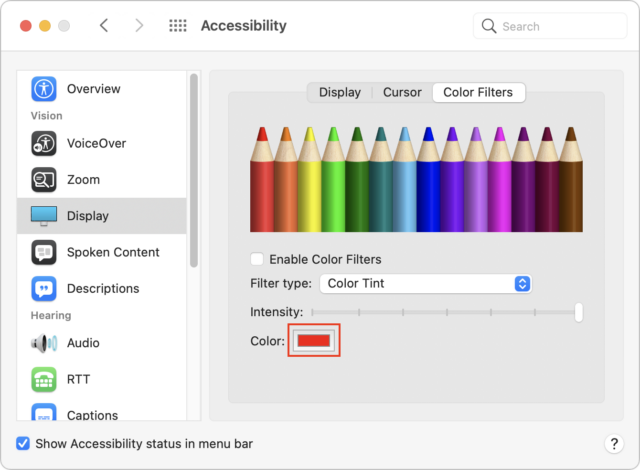
Vervolgens stellen we als kleur puur rood in:
- Klik op het rechthoekje naast Kleur (hierboven met rood omcirkeld) om de kleurkiezer te selecteren.
- Klik op de tweede miniatuur in de taakbalk en kies RGB-schuifbalken uit het rolmenu. Schuif de balk voor rood helemaal naar rechts (255) en die voor groen en blauw allebei naar nul.
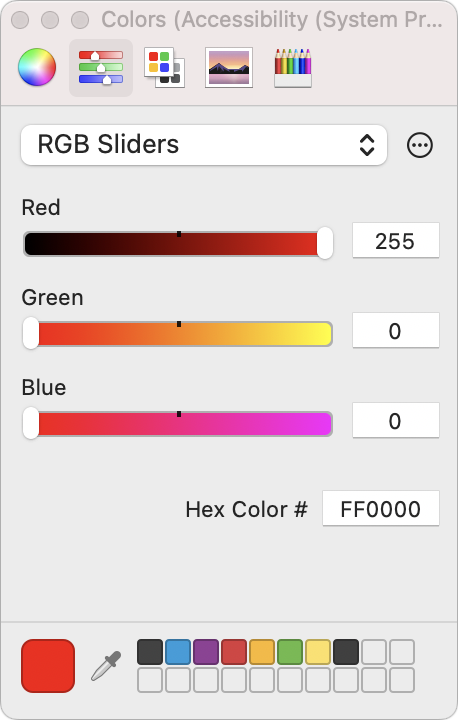
Dat is onze startinstelling. Vervolgens zorgen we er voor dat deze instellimg eenvoudig aan en uit te zetten is:
- Selecteer in het voorkeurenvenster Toegankelijkheid "Toon status van 'Toegankelijkheid' in menubalk" onderin het venster.
- Scroll helemaal naar beneden in de navigatiekolom en kies Toetscombinatie.
- Tenzij je één van de andere getoonde functies nodig hebt deselecteer je alles behalve Kleurenfilters.
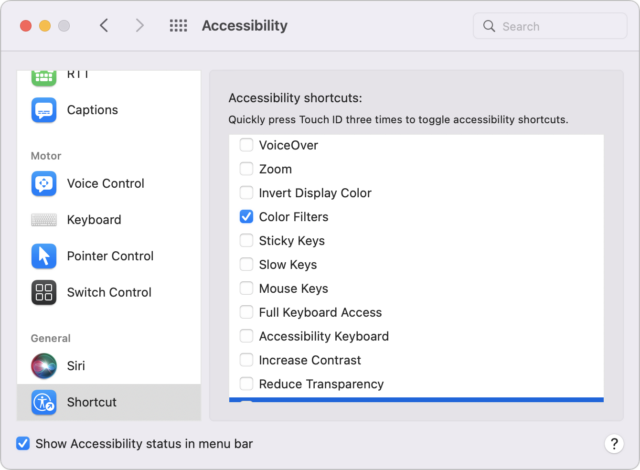
Er zijn nu twee manieren om het rood-filter aan te zetten:
- Gebruik Command-Option-F5 op je toetsenbord of druk de Touch ID-knop drie keer in. Als je meer dan één Toegankelijkheid-sneltoets geactiveerd hebt, krijg je (tamelijk langzaam) een menu te zien waarmee je Toegankelijkheid-opties aan en uit kunt zetten. Als dat niet het geval is wordt het scherm onmiddellijk rood.
- Klik op het Toegankelijkheid-symbool in de menubalk (dat ziet eruit als een klein mannetje in een cirkel), en kies vervolgens voor “Kleurfilters”.
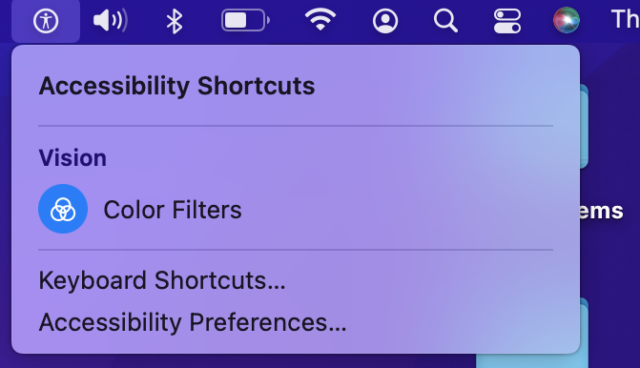
Zoals je ziet in de foto hieronder, heb je nu een tamelijk schokkend rood scherm - dat vooral past als je jezelf wilt profileren als “Evil Computer Hacker” of als je beelden toont van een (ouderwetse) donkere kamer voor het ontwikkelen van foto’s.
Als het kleurfilter op je tweede beeldscherm niet werkt, dan moet je waarschijnlijk kijken naar een ingesteld kleurenprofiel. Om dit aan te passen ga je naar ”Systeemvoorkeuren > Beeldschermen”. Verzeker je er wel van dat je de instellingen van dát scherm voor je hebt, waar het kleurfilter niet op werkt. MacOS toont namelijk een eigen instellingenpaneel voor ieder individueel scherm. Klik op “Kleurenprofiel” en kies vervolgens een ander profiel, bijvoorbeeld het “Algemeen RGB-Profiel”. Als geen van alle werkt, haal dan het vinkje weg bij ”Toon alleen profielen voor dit beeldscherm”, zodat je alle beschikbare profielen te zien krijgt.
Bij het testen merkte ik dat sommige kleurenprofielen weigeren om bepaalde kleuren weer te geven. De LG-monitor die ik voor mijn iMac gebruik, toont puur rood niet, tenzij ik precies hetzelfde kleurenprofiel kies als op die iMac.
Om met dit kleurenfilter optimaal resultaat te bereiken, zet je de schermhelderheid zo laag dat het nog net prettig werkt. Verschillende onderzoeken wijzen uit dat helderheid net zo schadelijk voor je nachtrust is, als het blauwe licht.
Blauw licht elimineren in iOS en iPadOS
Je kunt dezelfde technieken gebruiken om jouw iPhone of iPad in te stellen om blauw licht te verminderen en te elimineren. Stel eerst Night Shift in om 24 uur per dag te draaien, minus één minuut:
- Ga naar "Instellingen > Scherm en helderheid".
- Tik op Night Shift.
- Zet "Gepland" aan en stel dit in van 04:00 tot 03:59.
- Sleep de schuifregelaar voor de kleurtemperatuur helemaal naar rechts naar Warmer.
Om blauw licht te elimineren gaan we nogmaals profiteren van kleurfilters:
- Ga naar "Instellingen > Toegankelijkheid > Weergave en tekstgrootte > Kleurfilters".
- Zet "Kleurfilters" aan.
- Selecteer "Kleurtint".
- Sleep de schuifregelaars Intensiteit en Tint helemaal naar rechts.
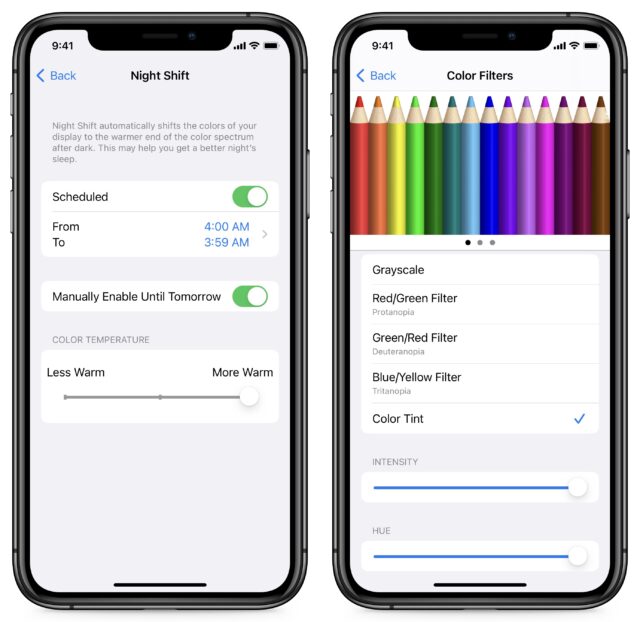
Je scherm moet geheel rood zijn, wat niet altijd wenselijk is. Zo is de podcast-app Overcast, die een grotendeels oranje kleurenpalet heeft, praktisch onbruikbaar met het rode kleurfilter. Het is echter eenvoudig om het filter schakelbaar te maken:
- Ga naar "Instellingen > Toegankelijkheid > Activeringsknop".
- Selecteer "Kleurfilters".
Nu kun je driemaal op de zijknop of de Home-knop drukken (afhankelijk van jouw iPhone-model) om het rode kleurfilter in of uit te schakelen.
Hoe zit het met de helderheid? Overweeg om "Pas automatisch aan" uit te schakelen terwijl je je in "Instellingen > Toegankelijkheid > Weergave en tekstgrootte" bevindt en pas vervolgens handmatig de schermhelderheid aan naar het laagste comfortabele niveau met behulp van het Bedieningspaneel.
Blauw licht-Special versus de rosse buurt
Laten we een informeel experiment uitvoeren. Probeer een van deze methodes om je scherm rood te maken terwijl je jouw apparaten in het donker gebruikt. Laat me dan in de reacties weten als je ogen beter aanvoelen of als je een verbeterde slaapkwaliteit merkt. Zelf vind ik de donkere kamer-benadering prettiger voor mijn ogen maar ik moet nog een directe correlatie met slaapkwaliteit vinden. Ik kan mijn iPhone veel beter voor het slapengaan vermijden en in plaats daarvan op mijn Kindle lezen.
Als je het rode scherm beu bent, schakel je gewoon de hierboven beschreven kleurfilterinstellingen uit.
De fiets C6 van Bowflex is een goedkopere, meer veelzijdige Peloton
[vertaling: PAB, HV, PH, PAB]
Toen in 2020 de COVID-19-pandemie toesloeg en naar de sportschool gaan ondenkbaar werd, dacht ik erover om een hometrainer van Peloton te kopen, zoals zoveel anderen die zich toen thuis afzonderden. Maar ik veranderde snel van gedachten.
Pelotons eersteklas spinningfietsen zijn duur. Ze zijn de laatste tijd wat in prijs gedaald, omdat het bedrijf te lijden heeft onder veranderende marktomstandigheden (zoals dat fitnessfanaten terugkeren naar hun fitnessclubs) maar ze kosten nog steeds $ 1.500 tot bijna $ 2.500.
Bovendien was en blijf ik beledigd over de manier waarop Peloton zijn klanten opsluit in een eigen ecosysteem. Als je een spinning-les wilt volgen op het grote, mooie scherm van de fiets, moet het een Peloton-les zijn, en daar betaal je een eeuwigdurend maandelijks bedrag voor, naast de aanschafkosten van de fiets.
Als iemand die al een heleboel Apple-compatibele fitness-apps gebruikt, wil ik een hometrainer die flexibel genoeg is om met die workouts te integreren. Bovendien wil ik een slimme fiets zonder ingebouwd scherm, alleen een houder voor een iPad of iPhone, zodat ik de fitness-apps via bluetooth aan de fiets kan koppelen en het Apple-apparaat vervolgens tijdens het trainen als fietsconsole kan gebruiken.
Bowflex' C6 Bike past in zo'n rol (net als zijn bijna identieke broer en zus, Schwinns IC4 Indoor Cycling Bike; de producten delen een moederbedrijf, Nautilus). Met $ 799 is de C6 Bike veel betaalbaarder dan een Peloton, vooral als je bedenkt dat een jaar lidmaatschap van Nautilus hun trainingsdienst JRNY ($ 149) in die prijs is inbegrepen.
Het belangrijkste voor mij is dat de C6 Bike een generiek platform is waaraan ik een reeks fitnessdiensten kan hangen, waaronder Zwift, Kinetic Fit en zelfs Peloton, via hun apps. Dit verloopt niet altijd vlekkeloos (er valt iets te zeggen voor geïntegreerde systemen zoals dat van Peloton) maar ik geef de voorkeur aan de vrijheid en variatie die de C6 Bike biedt.
C6 Bike-hardware
De C6 Bike zal spinningfietsers direct bekend voorkomen. Alle gebruikelijke toeters en bellen zijn aanwezig:
- Een groot metalen vliegwiel met magnetische weerstand dat superstil zou moeten zijn, maar dat niet helemaal was
- Een helderrode draaiknop om de weerstand in fijne stappen te verhogen of te verlagen
- Een superzwaar fietsframe dat voorkomt dat je tijdens hectische workouts wiebelt of omvalt
- Tweezijdige pedalen die je de keuze geven om verstelbare voetbeugels of clipless fietsschoenen te gebruiken om je voeten in positie te houden
- Fraai gebogen stuur dat je meerdere manieren geeft om je vast te houden terwijl je trapt
- Een gevoerde telefoon- en tablethouder vastgeschroefd aan het stuur
- De mogelijkheid om het stuur en het zadel hoger en lager te zetten (wanneer je aan een andere rode knop draait om de spanning te verminderen) en om ze naar voren en achteren te verplaatsen (nadat je een hendel hebt omgegooid)
- Twee bidonhouders, die ook dienen als haken waaraan je een paar halters van 3 pond (bij de fiets inbegrepen) kunt hangen
De C6 Bike wordt, zoals te verwachten was, in onderdelen aan de koper geleverd. De montage is geen hogere wiskunde, maar houd wel rekening met wat spierpijn als je dit beest (dat 150 kilo weegt) op zijn plaats moet hijsen. Ik moest de C6 met de hulp van mijn zoon naar de fitnessruimte van mijn zolder slepen, en laat ik niet meer zeggen dan dat er onwelvoegelijke woorden zijn gevallen.
Nadat je hem eenmaal in elkaar hebt gezet, sluit je de C6 Bike aan op de stroomvoorziening. Dat activeert een basisdisplay voor degenen die niet willen knoeien met fitness-apps en -diensten. De console toont gegevens zoals de duur van de training, het aantal verbruikte calorieën, de snelheid, de afstand, het wielweerstandsniveau en het aantal omwentelingen per minuut.
Als je een hartslagmeter hebt, bijvoorbeeld een pols- of borstmonitor zoals die worden verkocht door Wahoo, druk je op de bluetooth-knop op de fietsconsole om een hartpictogram te laten knipperen en de monitor te koppelen met de C6 Bike. Er is mij verteld dat een hartslagmonitor normaal gesproken wordt meegeleverd, maar bij mijn recensie-apparaat was dat niet zo.
Een fiets van Zwift
Ik heb weinig tijd doorgebracht met de basisconsole van de C6 Bike, omdat ik grotere ambities had, te beginnen met de dienst Zwift, mijn favoriet voor indoor cycling.
Zoals ik opmerkte in “Zwift maakt van je hometrainer een virtueel peloton” (1 juli 2020), is Zwift een zegen voor mensen die thuis fietsen, omdat het een saaie training verandert in een game-achtige fitnesservaring.
Met de Zwift-app op een Mac, Apple TV of iOS-apparaat, en een werkende bluetoothverbinding met de hardware van de smart bike, kun je een virtuele versie van jezelf zien in exotische locaties, zoals Londen, een futuristische versie van New York, het fictieve Watopia, of de op Japan lijkende Makuri-eilanden. Als je trapt, trapt je avator ook. Je kunt zelfs virtueel je fietsvrienden ontmoeten en via voice-chatapps plagen terwijl je in dit strip-universum langs dinosaurussen en vulkanen pedaleert.
De Zwift-instellingen die ik in mijn recente artikel beschreef zijn voor traditionele fietsen op hometrainer-standaards die het achterwiel van je fiets optillen en op een weerstandsroller plaatsen. Slimme versies van zulke hometrainers kunnen via bluetooth contact maken met Apple-apparatuur om Zwift-trainingen te doen. Als je een minder slimme hometrainer hebt, kun je sensors op je fiets en op jezelf plaatsen, en die met Zwift koppelen.
De C6 Bike gebruiken is een stuk minder gedoe. Je hoeft geen fiets in te spannen, bij te stellen en te calibreren, wat je met een hometrainer wel moet doen. Je hoeft alleen maar Zwift op te starten op je Apple-apparaat, op de bluetooth-knop op het paneel van de C6 te drukken, even te wachten totdat Zwift hem herkent als krachtbron, en een rit te kiezen. Daarna kun je beginnen met trappen. Zwift-puristen vallen wellicht over het feit dat de C6 niet lijkt op een racefiets, wat Zwift toch emuleert, maar mij persoonlijk stoort dat niet.
Nadat je de C6 Bike gekoppeld hebt, meet Zwift je cadans (trapfrequentie) en, althans in theorie, je hartslag. Dat laatste verbaast me, aangezien ik geen hartslagmonitor om mijn pols of mijn borstkas heb, dus ik weet niet waar die gegevens vandaan komen. Er is wel een mogelijkheid om een aparte hartslagmeter aan Zwift te koppelen.
Er is wel een belangrijke beperking als je Zwift gebruikt met de C6 Bike: de fiets is niet regelbaar. Waar bij een normale slimme stationaire fiets of hometrainer de weerstand automatisch verhoogd wordt als je in Zwift heuvelop gaat, en naar beneden wordt bijgesteld als je afdaalt. Zwift regelt hoe je rit voelt, vandaar de naam regelbare fiets.
Wat verwarrend is, is dat Zwift de C6 Bike bij het koppelen aan bluetooth als regelbaar detecteert. Tamelijk zinloos, want de gebruiker schiet daar voor zover ik kan zien niks mee op.
De variabele spanning maakt Zwift realistischer, dus dat miste ik toen ik de C6 Bike ging gebruiken. Je kunt wel de knop gebruiken om de weerstand handmatig te verhogen of te verlagen als je in Zwift op heuvelachtig terrein komt, maar het is niet hetzelfde.
Ik had nog een ander probleem toen ik de C6 Bike met Zwift gebruikte: de fiets overschatte hoe snel ik ging en dus hoeveel afstand ik in een bepaalde periode aflegde. Een rit van een uur die ongeveer 12 tot 15 mijl had moeten bedragen, vergelijkbaar met mijn buitenfietsen, werd naar boven afgerond tot zo'n 20 of 25 mijl. (Ik ben goed, maar niet zo goed.) Om hier rit na rit rekening mee te houden was een gedoe. En aangezien ik gegevens upload naar Strava, een online service die al mijn fietsactiviteiten documenteert voor het nageslacht, laat de C6 me eruitzien als een bedrieger. Terwijl ik dit schrijf, weet ik niet of dit een probleem met Bowflex of Zwift is. Ik zal het in de reacties hieronder laten weten als en wanneer ik meer te weten kom.
Een fiets van Peloton
Ja, je kunt Peloton-ritten maken zonder Peloton-fiets. Laad gewoon de app Peloton op een iOS-apparaat of Apple TV, abonneer je op de service voor $ 12,99 per maand (of met een gratis proefperiode van 30 dagen als je een nieuwe gebruiker bent) en verbind de C6 Bike met de app.
Als je dit doet, houdt de app alleen de cadans bij. Hij kan ook de hartslag meten, maar vraagt je om een aparte sensor aan te sluiten. Daarvoor kun je onder meer de Apple Watch gebruiken, dankzij de Watch-app van Peloton, die je ook tijdens een training in één oogopslag statistieken geeft.
Er zitten een paar nadelen aan het gebruik van Peloton op de C6 Bike vergeleken met een Peloton-fiets. Je komt niet op het scorebord van Peloton te staan. Je kunt de videochat-functie van Peloton niet gebruiken om met hen te communiceren, maar dat is eenvoudig na te bootsen op een iPad met de videochatservice van eigen keuze. Het ergste van alles is dat de iOS-app van Peloton twee kenmerkende Peloton-fietsfuncties mist waardoor ik me eerder zou abonneren:
- Lanebreak: deze nieuwe functie brengt spelelementen naar Peloton, met wat in feite Guitar Hero is voor fietsers: op bepaalde ritmes trappen in plaats van met de vingers te tokkelen om punten te verdienen.
- Scenic Rides: in plaats van een instructeur op het scherm zie je schilderachtige landschappen voorbijkomen terwijl je trapt. Geniet van dit soort tochten op locaties zoals Savannah, Hawaii en Big Sur.
Een fiets van Kinetic
Kurt Kinetic is een bekende maker van fietstrainers, waaronder het model Kinetic rock and roll van $ 599 dat ik heb getest (en dat nu uitverkocht blijkt te zijn).
Kinetic maakt ook software, met name de app Kinetic Fit. Het is niet zo gaaf als Zwift, maar veel serieuze fietsers beschouwen het als een gouden standaard, vanwege het gespecialiseerde volgen van je vitaliteit. Ik heb geen idee wat "lactaat-drempel" is, maar de app meet het.
De app Kinetic Fit maakt ook verbinding met de C6 Bike en biedt meer gegevens dan andere apps, waaronder snelheid, cadans en hartslag, maar nogmaals, maar waar komen die gegevens vandaan?
Peloton en Kinetic, samen
Toen ik op het web rondkeek, ontdekte ik dat sommige gebruikers van de C6 Bike de apps Peloton en Kinetic Fit samen gebruiken, vaak met een gesplitst scherm op de iPad. De app Peloton geeft hen de spinning-ervaring waar ze naar hunkeren op een data-lichte wijze, terwijl de app Kinetic aanvullende statistieken invult die gedreven rijders nodig hebben.
Hier begint het echt overweldigend te worden, dus in plaats van te proberen alles uit te leggen, verwijs ik je naar lifestyle-blogger Leslie Lambert. Zij publiceerde drie artikelen (artikel 1, artikel 2 en artikel 3), waarin zij ontleedt hoe ze haar fiets, de bijna identieke IC4 Indoor Cycling fiets van Schwinn, transformeerde tot wat zij een "doe-het-zelf Peloton" noemt.
Andere fiets-apps
Je bent niet beperkt tot de grote namen van online conditietraining. Hier zijn andere apps, geschikt voor de C6 Bike, die mij opvielen:
- Explore the World: deze iOS-app van Nautilus biedt wat de naam al aangeeft: je kunt over schilderachtige routes over de hele wereld fietsen. Net als bij de Scenic Rides van Peloton ontvouwen zich op video opgenomen paden en wegen voor je. Je krijgt zes gratis reizen, zoals de Franse Rivièra en de Mojave-woestijn, en ontgrendelt tientallen andere voor $ 9,99 per maand of $ 59,99 per jaar.

- JRNY: Nautilus wil dat JRNY de vlaggenschip-iOS-app wordt voor zijn fietsgebruikers, maar ik heb gemengde gevoelens. Het biedt spinfiets-trainingen zoals Peloton, maar met relatief weinig mogelijkheden, en het integreert beter met de hardware om zaken als de verbrandingssnelheid te meten. Andere functies vallen tegen. Videotours vergelijkbaar met die van Explore the World zijn ingebouwd in trainingen, maar het is schokkend om verbale aanwijzingen te krijgen van een gezichtsloze fitnessinstructeur terwijl je langs een stoep in Parijs rijdt. De optie om achtergrondmuziek af te spelen vertroebelt de ervaring verder. Het is niet mijn keuze. JRNY is een jaar lang gratis bij aankoop van een fiets, zoals vermeld, en daarna $ 19,99 per maand.
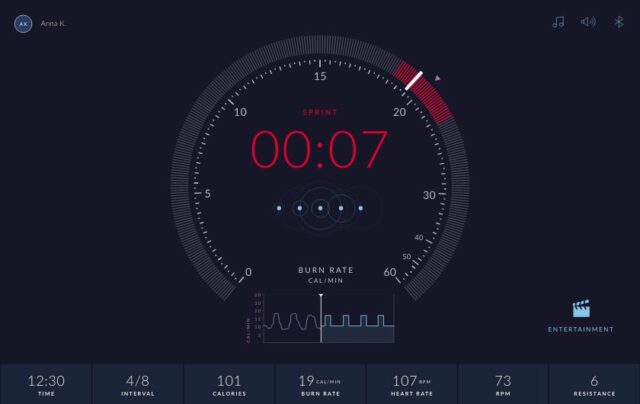
- RGT Cycling: beschouw deze iOS- en Apple TV-dienst als een kruising tussen Zwift en Explore the World, met een beetje Kinetic erbij. Ritten op plaatsen over de hele wereld zijn computer-gegenereerd, maar levensechter dan die in Zwift. De app biedt ook op statistieken gerichte trainingen. Je kunt je vrienden ontmoeten voor groepsritten. De app RGT Cycling heeft een aantal gratis functies, en de rest krijg je voor $ 9,99 per maand.

- FulGaz: deze dienst lijkt op Explore the World, maar is meer bedoeld voor fanatieke dan voor incidentele rijders. De op video vastgelegde routes waren leuk wanneer ze zich voor mij ontvouwden, maar bleven doorgaan toen ik stopte (ik vermoed dat dit te wijten is aan een kleine incompatibiliteit met de C6 Bike). Ik heb de dienst getest met iOS en Apple TV. Er is ook een macOS-app. De app Fulgaz kost $ 12,99 per maand of $ 108,99 per jaar. (De laatste geeft je de mogelijkheid om gratis een tweede persoon toe te voegen.)
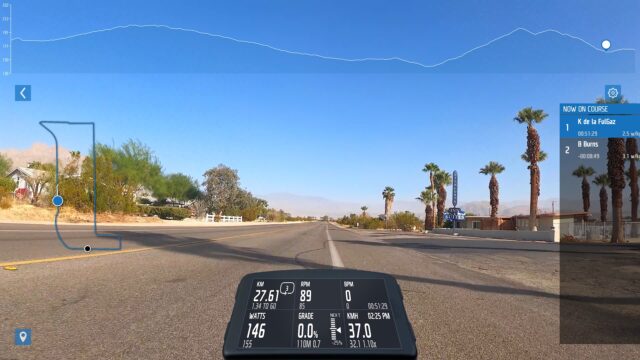
Andere apps die ik niet heb getest, maar waarvan ik heb geverifieerd dat je ze met de C6 Bike kunt gebruiken, zijn:
- Bkool Fitness: deze app voor spinfietsen in Peloton-stijl is bruikbaar met de iPhone, iPad en Apple Watch.
- Bkool Cycling: de broer van Bkool Fitness plaatst je in racefietsstijl op schilderachtige wegen en in wielerbanen die kunnen worden ervaren als video's, 3D-avatars of kaarten. Het ondersteunt de iPhone, iPad en Mac.
- Kinomap: ook dit is een op video-fietssimulator voor buiten (evenals hardlopen en roeien) voor de iPhone, iPad en Apple Watch.
- Rouvy: deze fietssimulator voor de buitenlucht plaatst op slimme wijze computergegenereerde renners op op video opgenomen routes en ondersteunt de iPhone, iPad en Apple TV.
Bowflex vermeldt dat andere training-apps, zoals Systm (voorheen Sufferfest), TrainerRoad en Tacx-training, ook geschikt zijn voor de C6 Bike.
Is de C6 Bike geschikt voor jou?
Niet iedereen zal mijn voorbeeld volgen in het vermijden van fietsen van Peloton. Als je een ruim budget hebt en je aangetrokken voelt tot de rijke cultuur met charismatische instructeurs die Peloton in de loop der jaren heeft opgebouwd, laat je dan niet door mij tegenhouden. Peloton heeft de laatste tijd financiële problemen gehad en lijkt een onzekere toekomst te hebben, met de mogelijkheid dat het bedrijf wordt overgenomen. (Apple is genoemd als een potentiële koper, maar dat lijkt hoogst onwaarschijnlijk.) Maar ik geloof niet dat de fietsen snel verouderd zullen zijn, ook al heeft Mark Gurman van Bloomberg aanbevolen dat Peloton helemaal uit de hardware zou stappen.
Wat mij stoort aan Peloton, naast de hoge hardwarekosten, is dat je voor aanvullende diensten aan het merk vastzit. Met de C6 Bike heb ik de beschikking over een hele reeks diensten, zelfs Peloton, zij het in een vorm die beperkter is dan wat Peloton-fietseigenaren genieten.
Voordat je een C6 Bike koopt, moet je je echter een aantal dingen afvragen:
- Houd je voornamelijk van spinning of van fietsen op de weg? Als dat laatste het geval is, bedenk dan of het spin-ontwerp van de C6 Bike je zou storen. Ik vind het prima om op de fiets te Zwiften, maar fanatieke racefietsers zullen daar misschien anders over denken. De C6 geeft je de flexibiliteit om trainingen in beide categorieën te vinden.
- Als je een liefhebber bent van fietsen op de weg, ben je dan een voorstander van realisme? Vergeet niet dat de C6 Bike niet bestuurbaar is, dus hij kan de pedaalspanning niet aanpassen aan heuvelachtiger terrein in Zwift en andere diensten. Als je die mogelijkheid tegen een redelijke prijs wil, kan je je racefiets beter op een intelligente trainer installeren.
- Wil je gewoon een spinfiets voor een leuke prijs, misschien om te gebruiken met Apples Fitness+? Helaas kan Fitness+ niet via bluetooth met de C6 Bike communiceren. Dat maakt echter niet veel uit, want je hebt alleen een Apple Watch nodig om te genieten van Fitness+ spinning-bike workouts, ongeacht de fiets die je gebruikt. De C6 past er precies in.
Kortom: de C6 Bike heeft beperkingen, maar over het algemeen is het een flexibele en aantrekkelijk geprijsde spinningfiets waarmee je een wereld aan trainingsopties kan verkennen.
Hier zijn digitale draken: mijmeringen over moderne kaarten
[vertaling: JR, DPF, LmR]
Al zijn we dan ver verwijderd van “Hier zijn draken” (en dit artikel uit The Atlantic over die uitspraak moet je zeker ook lezen), kaarten boeten zelfs in het digitale tijdperk niet aan kracht in. Ik heb onlangs veel met kaartdiensten gewerkt en wil mijn ervaringen delen, in de hoop dat het werken met kaarten voor jullie meer kan betekenen dan alleen navigatie.
Kaarten maken
In mijn rol als hardloper en wedstrijdorganisator moet ik vaak een veldloop in kaart brengen om de afstanden te bepalen en de route met anderen te delen. Er zijn genoeg diensten die die functies aanbieden, maar On The Go Map geeft me de functies die ik nodig heb in een gemakkelijk te gebruiken interface. (Als je een fietsroute uit wilt zetten, waarvoor een instructielijst met alle afslagen erg handig is, dan zou ik naar Ride With GPS overstappen.)
Het venstermenu van On The Go Maps laat alle belangrijke functies zien: satellietweergave, geautomatiseerde routeaanwijzingen, Command-Z om onjuiste markeringen ongedaan te maken, handmatig routes maken als je niet een voor de hand liggende weg of pad wil volgen, afstandsmarkeringen (en een schermpje met de totale afstand dat met één druk op de knop naar kilometers omgezet kan worden), keuzeprofiel voor hoogtekaarten en de mogelijkheid om routes te delen. Je kunt zelfs aangebrachte markeringen aanpassen door ze te verslepen, in plaats van dat je meerdere stappen ongedaan moet maken en opnieuw moet zetten.
Ik werk bijna altijd in het Satellite-kaarttype, omdat ik routes uitzet in gebieden die ik ken, en ik het makkelijker vind om het gebied van boven te bekijken dan de tekstlabels in het Roads-kaarttype te moeten lezen. Ik heb het volste vertrouwen in de Foot-routeplanner, ik kan dan waar dan ook op een weg of pad klikken en On The Go Maps tekent mijn route uit. Soms is er wat verwarring over voetpaden en paadjes, vooral als er een doorgang naar een weg gevonden moet worden. In zo’n geval kun je als alternatief even naar de Manual-modus overstappen, die rechte lijnen tussen klikpunten trekt. Na afloop geeft de Share-optie me een verkorte URL naar de volledige route.
Meer dan On The Go Map heb je niet nodig als je weet waar je parcours heen gaat of als het aantal opties beperkt is. Maar stel dat je een veldloop van 10 mijl op onbekend terrein wilt uitzetten, dan kan Plotaroute.com wellicht handig zijn. Die heeft zelfs nog meer functies dan On The Go Map, hoewel de interface rommelig en moeilijker te gebruiken is. Onderscheidend is de “Make Me A Route”-functie, die probeert in een bepaald gebied trajecten te vinden die overeenkomen met een vooraf gespecificeerde afstand. Je kunt routepunten aangeven om Plotaroute een bepaalde richting uit te sturen en je kunt ook gebieden die je niet wilt opnemen, uitsluiten. In de volgende schermafbeelding heb ik een paar stukken bovenaan de kaart uitgesloten en onderaan een routepunt (aangemerkt met c) ingevoegd.
Nadat ik had aangegeven dat ik een ronde van ongeveer 10 mijl wilde rennen met een voorkeur voor wegen, klikte ik op de “Make Routes”-knop en kreeg ik 10 suggesties. De meeste hadden teveel heuvels of waren te ver weg, maar ronde nummer 3 leek me wel wat. Ik zag ook hoe ik dichter bij de 10 mijl kon komen, maar ik werd dusdanig ontmoedigd door het gereedschap en de interface van Plotaroute voor het wijzigen van routes dat ik de suggesties naar On The Go Map heb overgebracht.
De “Make Me A Route”-functie van Plotaroute is gratis, net als alle andere standaardfuncties van de dienst, maar je kunt daarmee maar twee routes per dag tekenen. Als je dit tot 20 routes per dag en meer functies wilt uitbreiden, dan is er een premiumlidmaatschap voor $ 25 per jaar.
Kaartlezen
Een andere kaartdienst die ik wil noemen, en die voor zover ik weet uniek is, is RunGo. Visuele kaarten zijn erg geschikt voor een parcours op duidelijk beschreven wegen, zoals we hierboven gezien hebben, maar ze zijn niet zo geschikt voor het volgen van bospaden. Van oudsher wordt een visuele kaart aangevuld met geschreven aanwijzingen, zoals: “Maak bij de grote boom een scherpe bocht naar rechts, ren langs het hekwerk naar de weg en vervolg het pad aan de overkant 100 meter in westelijke richting.” Het is vooral tijdens het hardlopen vervelend als je vaak moet stoppen om naar de kaart te kijken en aanwijzingen te lezen.
Met RunGo kun je daarentegen je routes zo maken dat gebruikers door middel van spraaknavigatie op een iPhone, Apple Watch of een Android smartphone stapsgewijs door de route geloodst worden, net als bij Maps van Apple en Google Maps. De gemakkelijkste manier om een route te plannen is door een GPX-bestand te importeren van een route die je al eens gedaan hebt en iedere belangrijke afslag van een beschrijving te voorzien. In het volgende voorbeeld kun je zien dat de paden gemarkeerd zijn, zodat ik aanwijzingen als “Ga rechtsaf en neem Y6” kon geven. Het is nauwkeurig en geduldig werk, maar je krijgt er wel wat voor terug.
Als je een RunGo-parcours wilt gaan rennen, dan laad je het in je iPhone of Apple Watch wanneer je internet hebt. Nadat je de route geladen hebt, heeft RunGo geen toegang tot het internet meer nodig, belangrijk in natuurlijke gebieden die geschikt zijn voor veldlopen en wandelingen. Zet de app aan, begin met hardlopen en iedere keer dat de app merkt, middels de GPS van je apparaat, dat je ergens linksaf of rechtsaf moet slaan zal hij iets in de trant van “Over 47 seconden, ga rechtsaf naar Y6” zeggen.
Ik heb RunGo een aantal keren op mijn Apple Watch gebruikt en ik moet zeggen dat het doorgaans goed werkt. Mijn ervaring is dat de app in theorie weet hoe snel je gaat, maar dat die vaak de afstanden verkeerd inschat, waardoor ik te horen krijg dat ik over 47 seconden af moet slaan terwijl ik al bijna bij de afslag ben. Dat kan komen door de onnauwkeurigheid van de GPS. De stem op de Apple Watch is makkelijk te horen als je alleen bent, maar als je met iemand anders aan het praten bent kun je de aanwijzingen makkelijk missen. (Ik heb het nooit op mijn iPhone geprobeerd, want ik hou er niet van om een iPhone te dragen wanneer ik aan het hardlopen ben.)
RunGo informeert je wel goed over de afslagen in een bepaald parcours en de app laat je weten als je van de koers afraakt, maar de juiste route terugvinden is nog steeds moeilijk, zeker als je de Apple Watch gebruikt. Op de iPhone kun je veel beter zien waar je bent ten opzichte van het parcours.
Je kunt RunGo gratis gebruiken om routes uit te zetten en te volgen, maar met een RunGo Premium-abonnement ($ 3,99 per maand, $ 29,99 per jaar of $ 59,99 voor onbeperkte duur) kun je meer routes aanmaken, zijn er aanvullende mogelijkheden om routes te plannen, kun je vanuit Strava importeren en meer dan een route op je Apple Watch laden, wordt livetracking aangeboden voor je gemoedsrust en is het mogelijk om intervaltraining met gesproken instructies te doen.
Aantekeningen maken bij kaarten
Wat ik misschien wel het meeste doe, is het delen van schermafbeeldingen van bepaalde locaties om iemand te laten zien waar ze naar toe moeten gaan of waar iets gaat gebeuren. In deze gevallen gebruik ik meestal Kaarten van Apple op de Mac, omdat het een losstaande app is waardoor het maken van een schermafbeelding makkelijker is (in vergelijking met een browser).
Zodra ik de schermafbeelding gemaakt heb, schakel ik naar Voorvertoning, dat mijn favoriete programma blijft voor het snel maken van aantekeningen (toegegeven, ik ken Voorvertoning erg goed omdat ik Take Control of Preview heb geschreven). Met rode cirkels, pijlen en rechthoeken licht ik de belangrijke locaties uit en vervolgens kan ik de resulterende PNG naar een e-mail verslepen. Recentelijk moest ik een presentatie geven aan geïnteresseerden in een grote wedstrijd op de Cornell-campus, dus plaatste ik mijn map met schermafbeeldingen met aantekeningen in een Google Slides-document. Dat werkte perfect voor het vertonen tijdens een Zoom-meeting en ik kon het document ook via een URL delen zodat men later nog terug kon kijken.
Soms heb ik meer nodig dan de eenvoudige aantekeningen van Voorvertoning - er is een tool om vrij te kunnen tekenen, maar ik vind dat lastig met een muis of trackpad. Voor een andere wedstrijd moest ik een kaart maken van de route om een vergunning te krijgen van het New York State Department of Environmental Conservation. In dit geval begon ik met een pdf met daarop de routes die ik nodig had, en ik realiseerde me dat de Apple Pencil hier zo ongeveer voor in het leven geroepen was. (Wellicht de enige keer dat ik de Apple Pencil echt productief gebruikt heb - ik ben duidelijk een slechte iPad-gebruiker.) Het proces was eenvoudig: gebruik de Delen-knop om de pdf uit Safari op te slaan in Bestanden op iCloud Drive. In Bestanden deed ik het open, tikte op de Toon markeringsknoppenbalk-knop, koos de gewenste rode kleur en penpunt en tekende de route op de kaart na met de Apple Pencil. Toen ik het bestand opsloeg, was het meteen weer beschikbaar op mijn Mac op iCloud Drive.
Kaarten corrigeren
Helaas komt het maar al te vaak voor dat kaarten bij de kaartendiensten vertrouwen op verouderde of incorrecte gegevens. In de On The Go Map-kaart aan het begin van dit artikel zie je Plantations Rd in de linker onderhoek. Toen ik een kaart stuurde van de voorgestelde looproute aan mijn contact bij Cornell, zei ze dat die weg nu Arboretum Road heette, als onderdeel van een naamsverandering van “Cornell Plantations” naar “Cornell Botanic Gardens”. Het bleek dat On The Go Map-gegevens gebruikt van OpenStreetMap, een gratis (en bewerkbare) kaart van de wereld, dus ik maakte een account aan, logde in en liet een bericht achter met de vraag om dit aan te passen.
Ik werd echter nieuwsgierig en bekeek een aantal berichten van andere gebruikers. Een aantal daarvan leken vrij oud, dus in plaats van het aan anderen over te laten besloot ik zelf de naam te veranderen. Het aanpassen van de naam van de weg bleek eenvoudig — ik hoefde alleen de stukken weg te selecteren en ze te hernoemen. Even later waren mijn aanpassingen live! Ik heb nu de macht om de wereld op mijn realiteit te laten lijken!
Mijn contactpersoon had de fout losjes toegeschreven aan Google Maps, maar ik zag op Google Maps dat zij de naam van Arboretum Road wel goed hadden. Ik zag echter wel dat Google Maps het geheel nog steds Cornell Plantations noemde, dus ik stelde ze daarvan op de hoogte met de kleine 'Send Feedback'-koppeling rechts onderaan de pagina. Ik benieuwd of ze hierover contact opnemen.
De foutieve namen lieten me niet los, dus ik keek ook eens bij Kaarten op mijn Mac, en net zoals bij OpenStreetMap stond daar de oude naam. Het doorgeven van de correcte informatie was eenvoudig - ik koos voor Kaarten > Meld een probleem, vervolgens op Kaartlabels en vulde het dialoogscherm dat verscheen met de benodigde informatie. Ook van Apple heb ik verder nog niets gehoord.
Soms is er wat meer vereist om de fouten te melden of aan te passen. Een aantal jaar geleden paste een gemeente in West Virginia adressen aan zodat hulpdiensten (911) alle adressen in de gemeente zouden kunnen vinden. Kaarten van Apple kende deze veranderingen niet, en de persoon bij de gemeente die voor de veranderingen verantwoordelijk was, gebruikte geen Mac. Hij vroeg uiteindelijk Glenn Fleishman om hulp, via Glenn's Mac 911-column voor Macworld. Glenn vroeg mij weer of iemand kende van het Kaarten-team bij Apple. Dat was niet het geval, maar ik heb wat mails verstuurd aan mensen die ik wel kende bij Apple, en uiteindelijk kon ik het Kaarten-team en de persoon uit West Virginia met elkaar in contact brengen om de nieuwe dataset te importeren.
Recentelijker kreeg Glenn een soortgelijk verzoek van iemand uit Noord Wales bij wie soms wel 25 verdwaalde chauffeurs per dag moesten keren bij zijn huis, dat gesitueerd is aan het eind van een smalle, onverharde weg. De reden? In het Verenigd Koninkrijk wordt gewerkt met een postcode-systeem dat veel specifieker is dan de Amerikaanse zipcodes. Het eerste, "buitenste" deel van de postcode merkt het algemene gebied aan en het tweede, "binnenste" deel verwijst naar een kleine groep adressen binnen dat gebied. Kennelijk werkte het zo dat als Kaarten de ingevoerde postcode niet herkende, bijvoorbeeld omdat het niet was bijgewerkt voor een nieuwe wijk, het terugviel op het buitenwaartse deel van de postcode. Dit lijkt redelijk, maar in dit geval wees het mensen dus naar het huis van deze persoon, in plaats van naar het centrum van het nabij gelegen dorp, bij elke fout in één van de 17.000 adressen die onder het buitenste deel van deze postcode vallen. Apple heeft het probleem weliswaar opgelost in de versie van Kaarten die wordt gebruikt in de huidige versies van Apples besturingssystemen, maar Kaarten in iOS 5.1.1 (maar dus niet in recentere versies) blijft het probleem houden, waardoor sommige verloren zielen toch nog bij deze meneer op de stoep belanden.
Ga er nou niet van uit dat ik een aanspreekpunt ben voor verbeteringen in Kaarten! (“Er is iets mis met het Internet. Snel, vertel het Adam.”) Mijn contactpersoon in het Kaarten-team zei dat Apple zeker gerapporteerde problemen oplost, maar het lijkt wel duidelijk that sommige meldingen in het ongerede raken. Naast de ingebouwde manier van melden in de Kaarten-app (die niet beschikbaar is voor niet-Apple-gebruikers en het niet heel goed lijkt te doen), raadt hij de volgende manieren aan om een melding te doen:
- De Kaarten-pagina op Apples feedback website
- Bellen naar AppleCare op 1-800-APLCARE
- De Places on Maps-pagina voor het beheren van zakelijke plaatsen
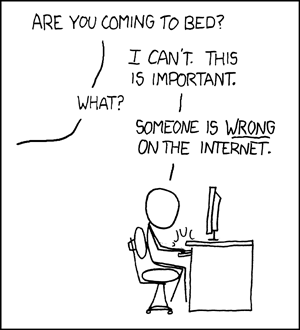
Ik ben me er terdege van bewust dat het bewerken van kaarten op het internet het doolhof der doolhoven is. Het is misschien het perfecte voorbeeld van xkcd’s klassieke Duty Calls-strip. Sommige mensen trekken zich echter specifieke fouten sterk aan, vaak met een goede reden. Toen ik de aangepaste kaart instuurde die ik gemaakt had voor de NYSDEC, was een van de mensen die dat beoordeelde ongelukkig omdat mijn kaart (maar niet mijn route) een aantal niet-openbare paden aangaf op privé-terrein. Ik wees hem erop dat hij OpenStreetMap, opnieuw de bron van de gegevens, kon bijwerken en hij was blij te horen dat hij het onderliggende probleem kon oplossen.
Zonder de suggestie te willen wekken dat je je leven zou moeten wijden aan het melden van fouten in online kaarten, kan je, als je tegen een fout aan loopt tijdens je digitale omzwervingen, in een paar minuten een melding maken waardoor dingen voor anderen worden verbeterd.
Wij leggen uit wat je weten moet over Apple-technologie. |
Vorige aflevering | TidBITS Nederlands | Volgende aflevering